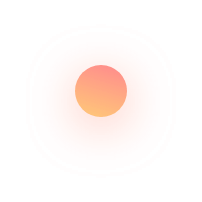تست سایت در مرورگر های مختلف – شما هنگام تغییر پوسته وردپرس و یا اجرای یک طراحی جدید، می توانید سایت خود را در مرورگرهای مختلف تست کنید تا مطمئن شوید که وب سایت شما در همه مرورگرهای مختلف، اندازه صفحه نمایش، سیستم عامل ها و دستگاه های تلفن همراه به خوبی به نمایش در می آید.
در این مقاله نشان خواهیم داد که چگونه سایت خود را در مرورگرهای مختلف تست کنید.
چرا یک سایت را در مرورگرهای مختلف تست میکنیم؟
تست سایت در مرورگر
گوگل کروم محبوب ترین مرورگر وب در جهان است با ۶۵٪ سهم بازار در رایانه های رومیزی و ۵۷٪ در دستگاه های تلفن همراه. با این حال، مرورگرهای دیگر مانند فایرفاکس، مایکروسافت اِج، سافاری و اپرا هنوز هم توسط صدها میلیون کاربر در سراسر جهان استفاده می شوند. با توجه به طیف گسترده ای از مرورگرها، سیستم عامل ها و دستگاه ها، تست وبسایت در مرورگر ، بخش مهمی از ایجاد وب سایت شده است. این فرایند به شما کمک می کند تا یک تجربه وب سازگار را برای همه کاربران خود در سراسر مرورگرها، دستگاه ها و سیستم عامل های مختلف ارائه دهید.
چگونگی پیدا کردن مرورگرهایی که بازدید کنندگان هنگام بازید از وب سایت شما استفاده می کنند؟
شما می توانید با استفاده از گوگل آنالیز، مرورگرها، سیستم عامل ها و دستگاه های خود را در میان کاربران خود پیدا کنید. به سادگی به حساب Google Analytics خود وارد شوید و به مسیر Audience » Technology بروید. از اینجا می توانید اطلاعاتی در مورد مرورگرها، سیستم عامل، اندازه صفحه نمایش، استفاده شده توسط بازدیدکنندگان وب سایت خود پیدا کنید.

بهترین ابزارهای تست وبسایت در مرورگرهای مختلف :
۱٫ Browsershots

Browsershots یک ابزار منبع باز است که به شما اجازه می دهد وب سایت خود را با چندین مرورگر در سیستم عامل های مختلف آزمایش کنید. بهترین قسمت این ابزار این است که بصورت رایگان است.
این ابزار مایکروسافت اِج یا اینترنت اکسپلورر را پشتیبانی نمی کند.
همچنین پشتیبانی از تلفن همراه را نیز شامل نمی شود.
برای استفاده از Browsershots، به سادگی آدرس وب سایت خود را وارد کنید و سپس مرورگرهایی را که میخواهید تست کنید انتخاب کنید.
مرورگرها در سه ستون برای لینوکس، ویندوز و سیستم عامل مک هستند.
پس از ارسال درخواست، این ابزار اسکرین شات هایی از وبسایت شما در مرورگرهای انتخاب شده را ایجاد میکند.
سپس شما قادر به دیدن تصاویر در یک صفحه خواهید بود و می توانید روی تصاویر کلیک کنید تا آنها را مشاهده کنید.
۲٫ CrossBrowserTesting

CrossBrowserTesting ابزاری بسیار قدرتمند برای تست وبسایت در مرورگرهای مختلف با دو روش تست زنده (live) و ویژگی های صفحه نمایش است. ارائه این خدمات بصورت پولی هست، اما آنها یک حساب آزمایشی رایگان را با ۱۰۰ دقیقه، برای آزمایش محصول ارائه می دهند. پس از ایجاد حساب آزمایشی خود، به برگه ‘Live Test’ بروید تا بتوانید یک سیستم عامل و مرورگر را انتخاب کنید. این کار آدرس وب سایت شما را در مرورگر واقعی نشان می دهد که بر روی صفحه نمایش شما فعال است. اگر می خواهید چندین صفحه نمایش را مشاهده کنید، روی زبانه «Screenshots» کلیک کنید و یک تست تصویر جدید را اجرا کنید. ابزار CrossBrowserTesting به طور خودکار عکسها را بر روی تلفنهای همراه Mac، Windows، iPad و Nexus 6P که کروم، فایرفاکس، Safari، مرورگرهای وب مایکروسافت Edge را اجرا میکنند، به طور خودکار دریافت میکند.
حساب کاربری از نظر مرورگرها و ترکیبات سیستم عامل هایی که شما می توانید اجرا کنید محدود است.
با این حال، بیشتر مرورگرهای محبوب در تلفن همراه و سیستم عامل های دسکتاپ را پوشش می دهد
۳٫ BrowserStack

BrowserStack یک ابزار پرمیوم (پولی) تست ،برای برنامه های موبایل و وب سایت ها است.
آنها همچنین یک حساب آزمایشی محدود را ارائه می دهند که به شما امکان دسترسی ۳۰ دقیقه ای برای آزمایش پلت فرم خود را می دهند. این ابزار هر دو ویژگی تست زنده (live) و ویژگی های صفحه نمایش را ارائه میدهد. شما می توانید پلتفرفی را که میخواهید تست کنید انتخاب کنید و سپس یک مرورگر را انتخاب کنید. BrowserStack شبیه سازی مجازی را با یک پنجره مرورگر واقعی بارگذاری می کند. شما می توانید به سادگی نشانی اینترنتی که می خواهید برای شروع آزمایش تست کنید را وارد کنید.
نتایج بسیار دقیق و سرعت بسیار رضایت بخش است.
امیدواریم از خواندن این مقاله لذت برده باشید.
نظرات خود را با ما به اشتراک بگذارید.
منتظر مقالات بیشتر در داده نگر نسل باشید.